电脑关机后风扇还在转
1、在桌面左下角搜索框中输入“电源和睡眠设置”并点击“打开”。
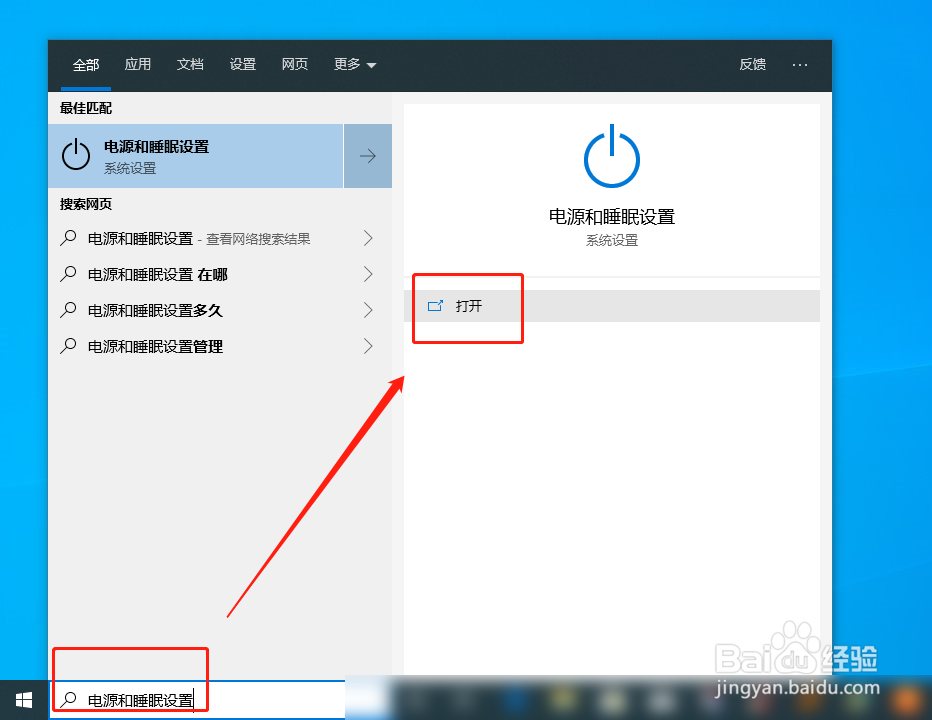
2、进入电源和睡眠的设置页面后,点击“其他电源设置”进入“电源选项”页面。
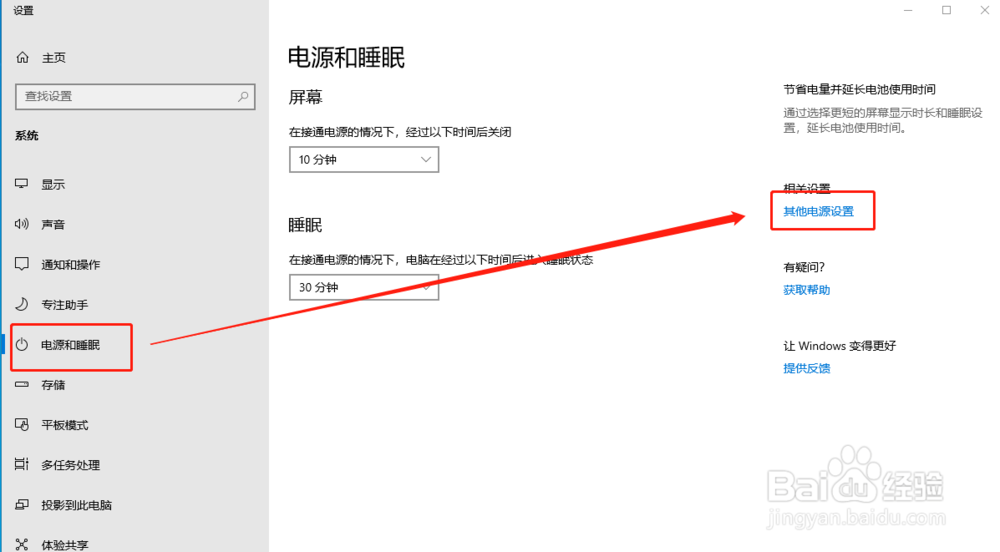
3、如图所示选择“高性能”即可(若是找不到,可点击黄色小圈圈所在的展开图标)。
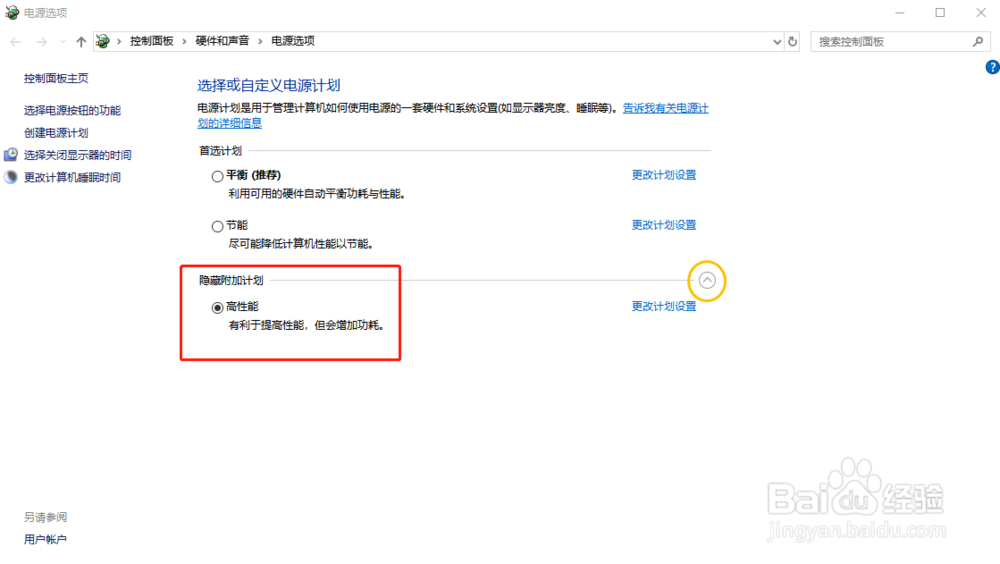
1、同时按住“win+R”,出现“运行”窗口并输入“gpedit.msc”,点击确定。

2、进入“本地组策略编辑器”界面后,如图展开,找到“管理模板”中的“系统”并双击。
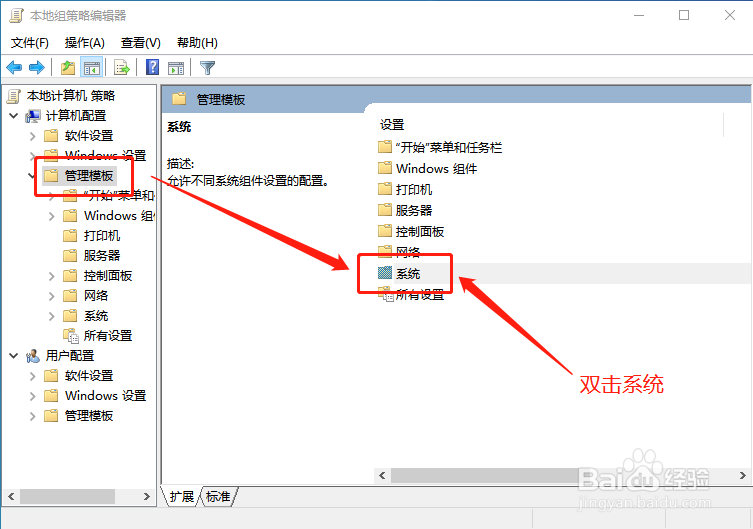
3、在“系统”页面中,滚动移动条,找到并双击“Win系统关闭发生后不关闭系统电源”。

4、接下来,如图所示选择“已禁用”并点击“确定”即可。
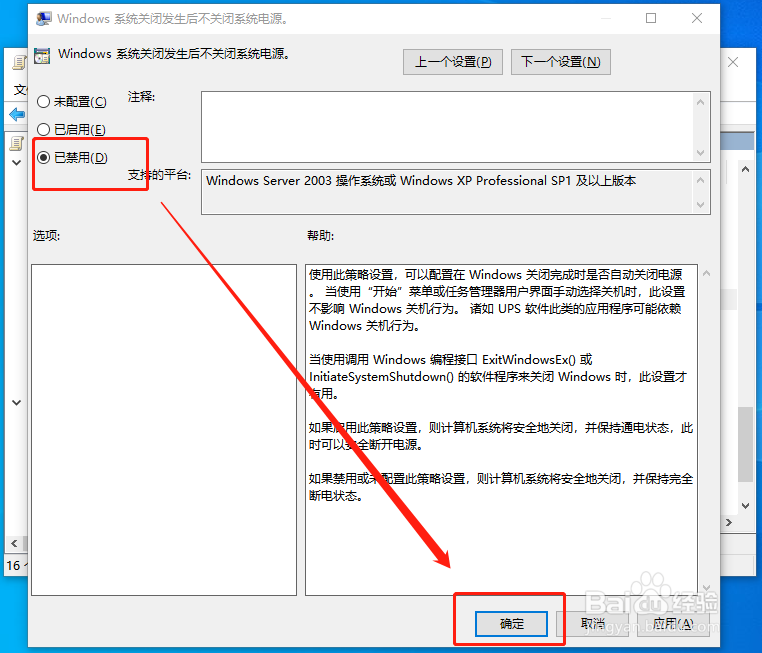
5、总结:
方法一:进入电源和睡眠的设置页面后,点击“其他电源设置”进入“电源选项”页面。选择“高性能模式”。
方法二:同时按住“win+R”,进入“运行”窗口并输入“gpedit.msc”,进入“本地组策略编辑器”界面后,如图展开,找到“管理模板”中的“系统”并双击。在“系统”页面中,滚动移动条,找到并双击“Win系统关闭发生后不关闭系统电源”。确认禁用
声明:本网站引用、摘录或转载内容仅供网站访问者交流或参考,不代表本站立场,如存在版权或非法内容,请联系站长删除,联系邮箱:site.kefu@qq.com。
阅读量:188
阅读量:47
阅读量:81
阅读量:176
阅读量:154